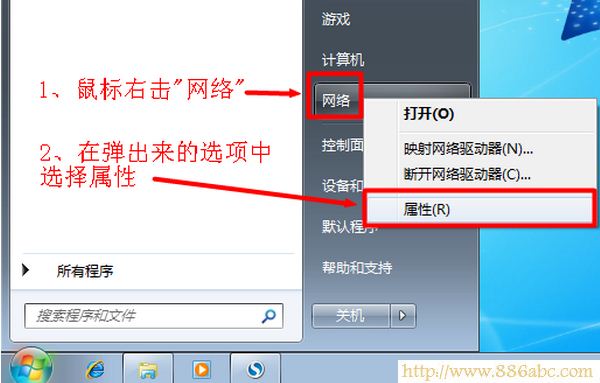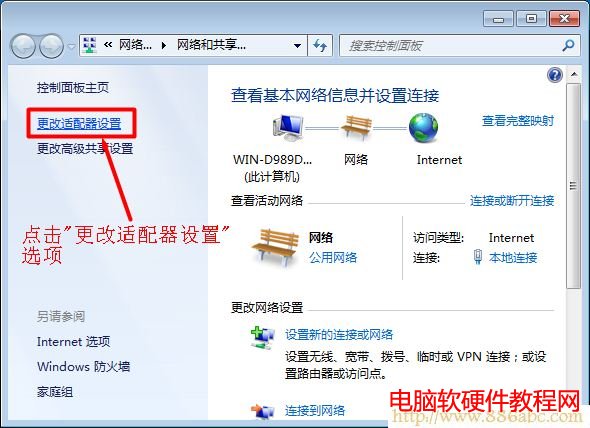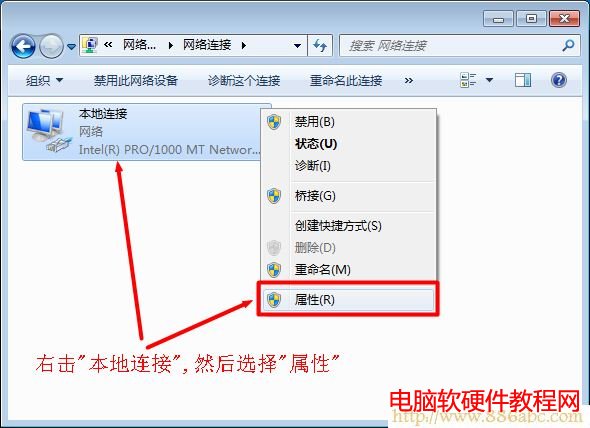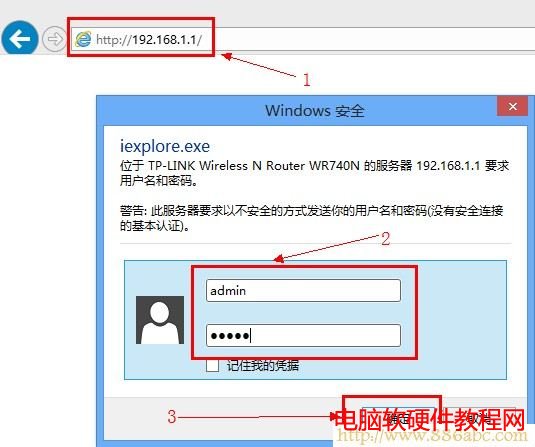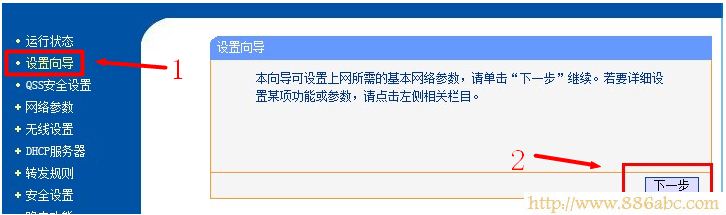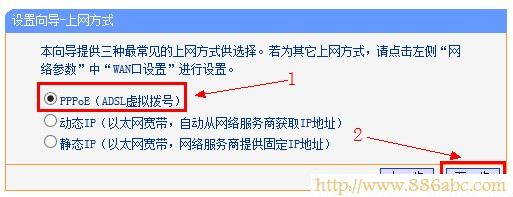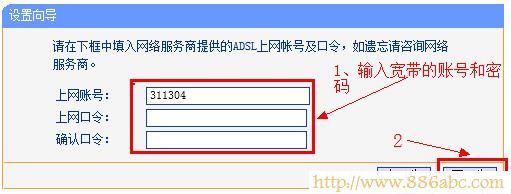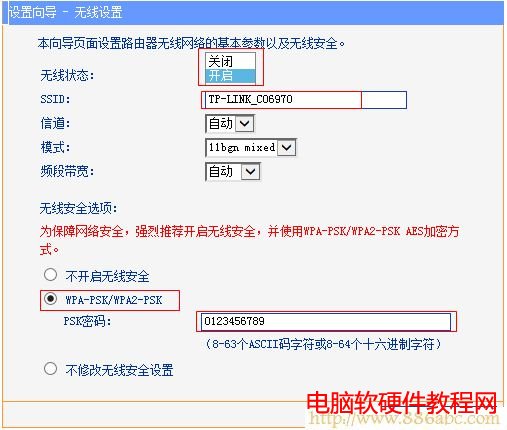TP-Link無線路由器上網設置(Windows 7系統)
發布時間:2025-04-06 文章來源:xp下載站 瀏覽:
| 無線路由器可以實現寬帶共享功能,為局域網內的電腦、手機、筆記本等終端提供有線、無線接入網絡。本文指導如何快速設置路由器連接寬帶上網。 本文介紹了在windows 7系統下安裝并配置TP-Link無線路由器上網的方法,在Windows 7系統下完成TP-Link無線路由器的安裝和配置,可以分為3個步驟:1、路由器安裝;2、配置電腦IP;3、配置路由器。 步驟一:路由器安裝1、電話線上網用戶:準備2根網線,一根網線用來連接ADSL Modem(貓)和TP-Link路由器的WAN口;另外一根網線一頭連接在TP-Link路由器的LAN口(1/2/3/4)中的任意一個接口,另一頭連接Windows XP電腦上的網線接口。
2、網線入戶用戶:只需要準備一根網線,先把寬帶運營商接入到你家里的網線插在TP-Link路由器的WAN口;在把自己準備的網線一頭連接在TP-Link路由器的LAN口(1/2/3/4)中的任意一個接口,另一頭連接Windows XP系統的電腦。
步驟二:配置電腦IP1、右擊“網絡”選擇”屬性”.
2、點擊“更改適配器設置”
3、右擊“本地連接”選擇“屬性”
4、——>選擇“Internet協議版本4(TCP/IPv4)”,并點擊“屬性”。
5、勾選“自動獲得IP地址”和“自動獲得DNS服務器地址”選項---->點擊“確定”。
步驟三:配置TP-Link路由器1、登錄管理界面:打開XP電腦上的瀏覽器,在瀏覽器的地址欄中輸入:192.168.1.1并按下Enter(回車)鍵——>輸入用戶名:admin——>輸入密碼:admin——>點擊“確定”。(192.168.1.1打不開?點擊閱讀:TP-Link路由器192.168.1.1打不開解決辦法)
2、啟動設置向導:在左側的菜單中點擊“設置向導”——>“下一步”。
3、配置上網方式:選擇“PPPoE(ADSL虛擬撥號)”——>點擊“下一步”。(PS:PPPoE(ADSL虛擬撥號)上網方式是最常見的一種,如果你不清楚自己的上網方式,請咨詢你的寬帶運營商)
4、配置上網參數:輸入寬帶供應商提供給你的“上網賬號”和“上網口令”——>然后點擊“下一步”。
5、無線網絡配置:選擇是“開啟”還是“關閉”“無線狀態”(即開啟或者關閉無線網絡wi-fi)——>輸入“SSID”的名稱,即無線網絡(WI-FI)的名稱——>輸入PSK密碼,PSK密碼即在連接WI-FI時需要輸入的密碼——>點擊“下一步”。
6、點擊“完成”,結束上網設置。
然后可能會提示重啟路由器,按照提示重新啟動路由器即可,待TP-Link路由器重啟后,配置就會生效,電腦就可以通過路由器實現共享上網了。 本文可以幫助您基本地設置和管理您的路由器。 |